![]()
Malla/SubD
Herramientas de edición > Eliminar caras
Sólido
Herramientas de edición de sólidos > Eliminar caras
| Barra de herramientas | Menú |
|---|---|
|
|
Malla/SubD Herramientas de edición > Eliminar caras Sólido Herramientas de edición de sólidos > Eliminar caras |
El comando EliminarCaras elimina las caras seleccionadas de una malla, SubD o polisuperficie.
Es más eficaz en una visualización en modo sombreado, ya que el usuario puede ver y designar las caras directamente.
|
Entrada admitida |
|---|
|
Haga clic en una cara.
Haga doble clic en la siguiente cara que decida la dirección del bucle.
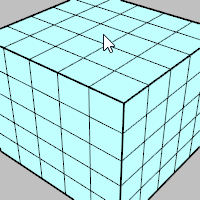
Haga clic en dos caras de un bucle.
Haga doble clic en una cara del medio y junto a una de las caras seleccionadas.
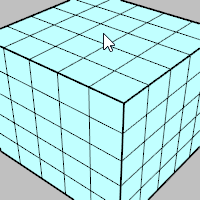
Seleccionar un bucle de caras utilizando la preselección
Seleccionar un bucle de caras utilizando el filtro de subobjetos
Pulse Comando+clic en una cara seleccionada.
Pulse Comando+doble clic en una cara de un bucle seleccionado.
Documento técnico: Scan, Cleanup, Remodel
Rhino 7 for Mac © 2010-2021 Robert McNeel & Associates. 02-mar.-2021